Jours du compte à rebours dans Excel
Pour écrire une formule de compte à rebours dans Excel, vous devez spécifier une date pour laquelle vous souhaitez créer le compte à rebours. Parallèlement à cela, vous devez utiliser la fonction AUJOURD’HUI. Lorsque vous déduisez la date future de la date d’aujourd’hui, il renvoie les jours restants. Comme vous utilisez TODAY qui est volatile et met à jour la date tous les jours. Il crée un compte à rebours pour les jours restants.
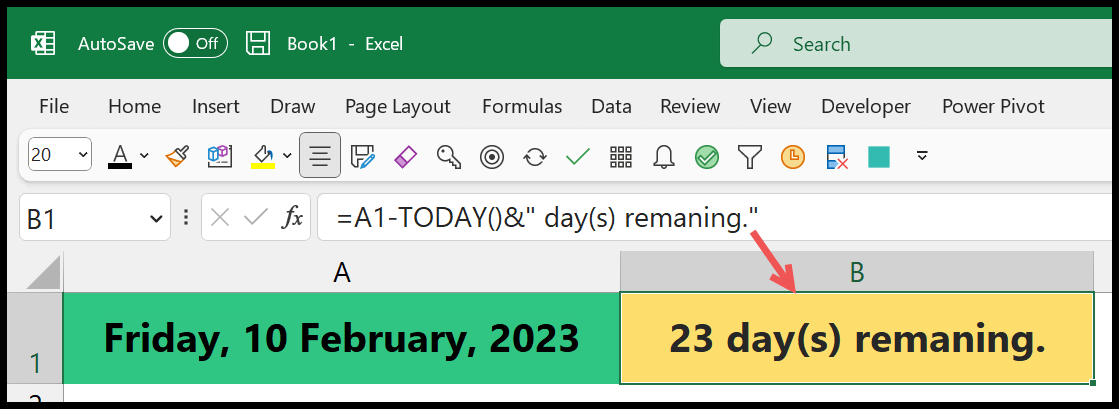
Dans ce tutoriel, nous allons apprendre à écrire cette formule.
Formule Excel pour obtenir le compte à rebours des jours restants
Vous pouvez utiliser les étapes ci-dessous :
- Tout d’abord, entrez (=) égal dans une cellule pour démarrer la formule.
- Après cela, référez-vous à la cellule où vous avez la date.
- Ensuite, entrez le signe (-) pour la soustraction.
- Maintenant, entrez la fonction AUJOURD’HUI sans aucun argument.
- À la fin, appuyez sur Entrée pour obtenir le résultat.
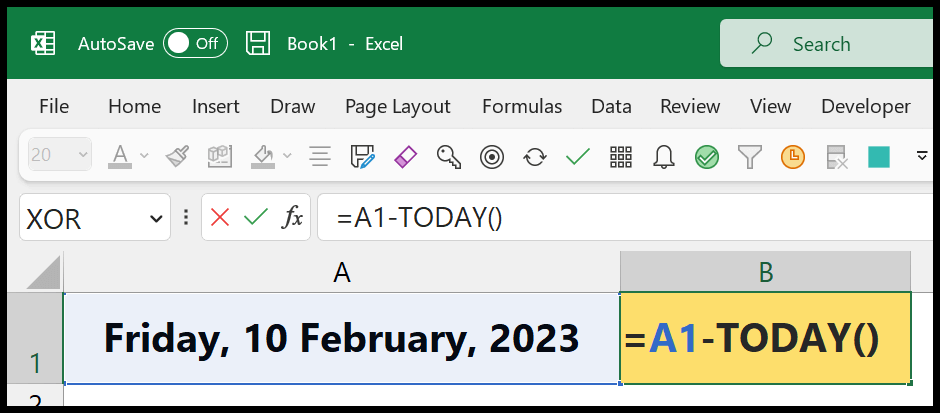
Une fois que vous avez appuyé sur Entrée, il renvoie le nombre de jours restants à partir de la date future que vous avez spécifiée.
=A1-TODAY()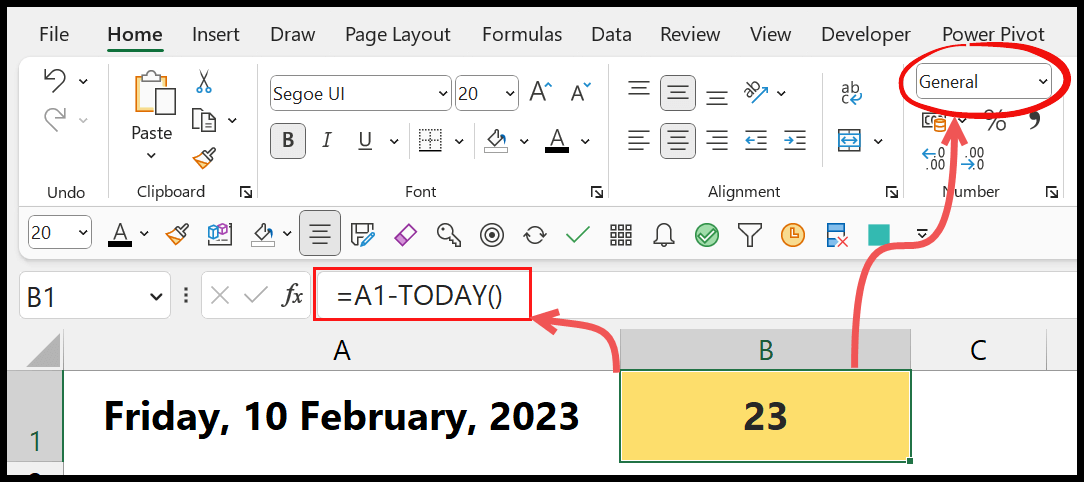
Dans cet exemple, la date est le 10 février 2023 et la date renvoyée par AUJOURD’HUI est le 18 janvier 2023.
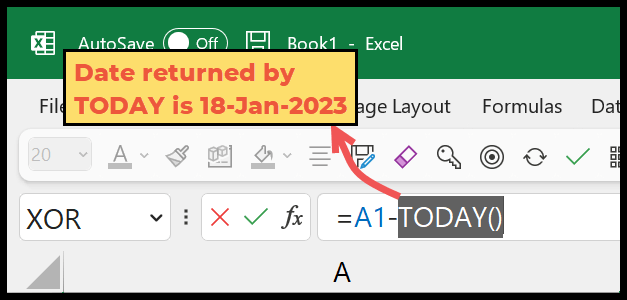
Et lorsque vous le déduisez de la date future, vous obtenez les jours restants.
Comme je l’ai mentionné plus tôt, AUJOURD’HUI est une fonction volatile, et lorsque la date change dans votre système, elle modifie également la date renvoyée par celle-ci, ce qui en fait un compte à rebours.
Pour rendre le résultat de la formule plus significatif, vous pouvez le combiner avec la valeur de test.
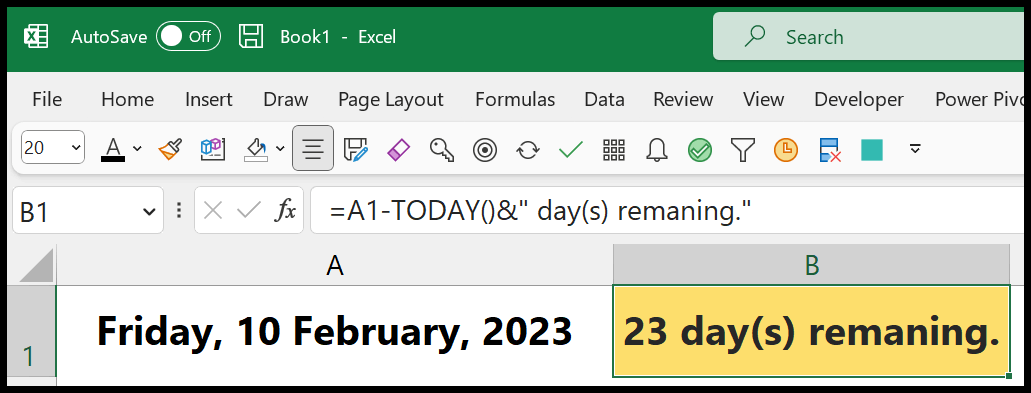
=A1-TODAY()&" day(s) remaning."